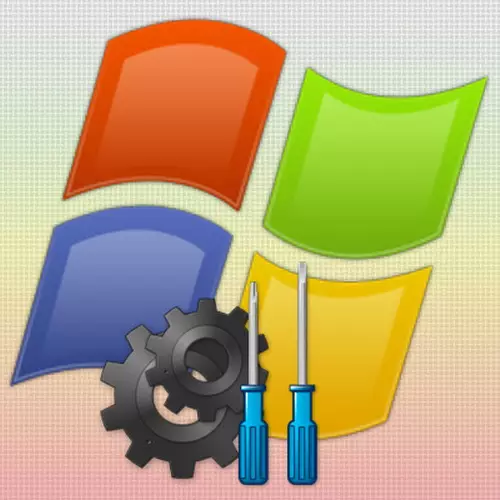
සුපුරුදු මෙහෙයුම් පද්ධති මෙහෙයුම් ප්රකාරයට අමතරව, වින්ඩෝස් එක්ස්පී හි තවත් එකක් තිබේ. මෙහිදී පද්ධතිය පටවනු ලබන්නේ ප්රධාන රියදුරන් හා වැඩසටහන් සමඟ පමණක් වන අතර, ආරම්භයේ සිට යෙදුම් පටවනු නොලැබේ. වින්ඩෝස් එක්ස්පී හි දෝෂ මාලාවක් නිවැරදි කිරීමට මෙන්ම වෛරස් වලින් පරිගණකය වඩාත් පරිස්සමින් පිරිසිදු කිරීමට එය උපකාරී වේ.
වින්ඩෝස් එක්ස්පී ඇරඹුම් ක්රම ආරක්ෂිත ප්රකාරයේදී
ආරක්ෂිත ප්රකාරයේදී වින්ඩෝස් එක්ස්පී මෙහෙයුම් පද්ධතිය ආරම්භ කිරීම සඳහා, අප දැන් සවිස්තරාත්මකව කටයුතු කර සලකා බලන්න.ක්රමය 1: මාදිලියේ තේරීම බාගන්න
ආරක්ෂිත මාදිලියේ එක්ස්පී ආරම්භ කිරීමට ඇති පළමු ක්රමය පහසුම වන අතර එය හැඳින්වෙන්නේ සෑම විටම අත ළඟ බවයි. ඉතින්, ඉදිරියට යන්න.
- පරිගණකය සක්රිය කර වරින් වර "F8" යතුර අතිරේක වින්ඩෝස් ආරම්භක විකල්ප සමඟ තිරයේ දිස්වන තුරු "F8" යතුර ඔබන්න.
- දැන්, "ඊතලය ඉහළට" සහ "ඩවුන් ඊතල" යතුරු භාවිතා කරමින්, "ආරක්ෂිත ප්රකාරය" තෝරන්න, අපට අවශ්ය "Enter" යතුර ඔබට අවශ්ය සහ තහවුරු කරන්න. ඊළඟට, සම්පූර්ණ පද්ධතිය පූරණය වන තෙක් බලා සිටීම ඉතිරිව ඇත.

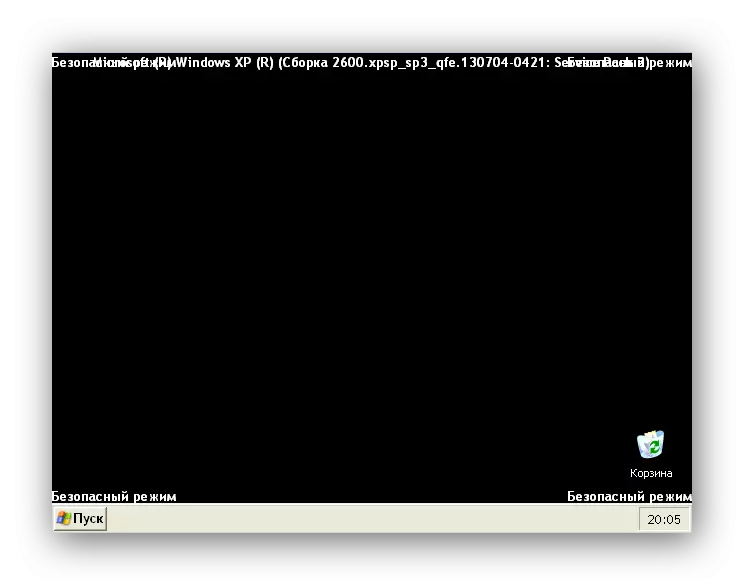
ආරක්ෂිත දියත් කිරීමේ විකල්පයක් තෝරාගැනීමේදී, ඔවුන් දැනටමත් තිදෙනෙකු බව ඔබ අවධානය යොමු කළ යුතුය. උදාහරණයක් ලෙස, ඔබට ජාල සම්බන්ධතා භාවිතා කිරීමට අවශ්ය නම් ලිපිගොනු සේවාදායකයට පිටපත් කරන්න, ඔබ ජාල ධාවක බාගත කිරීම සමඟ මාදිලිය තෝරා ගත යුතුය. විධාන රේඛාව භාවිතයෙන් ඔබට කිසිදු සැකසීමක් හෝ පරීක්ෂණයක් කිරීමට අවශ්ය නම්, විධාන රේඛා සහාය ඇතිව ආරම්භය තෝරා ගත යුතුය.
ක්රමය 2: Boot.ini ගොනුව වින්යාස කිරීම
ආරක්ෂිත මාදිලියකට යාමට තවත් අවස්ථාවක් වන්නේ සමහර මෙහෙයුම් පද්ධති ආරම්භක පරාමිතීන් නියම කර ඇති ඇරඹුම් ගොනුවේ සැකසුම් භාවිතා කිරීමයි. ගොනුවේ කිසිවක් බිඳ නොදමන, අපි සම්මත උපයෝගීතාව භාවිතා කරමු.
- අපි "ආරම්භක" මෙනුවට ගොස් "ධාවකය" විධානය මත ක්ලික් කරන්න.
- දිස්වන කවුළුව තුළ, විධානය ඇතුළත් කරන්න:
- "Boot.ini" යන මාතෘකා පටිත්ත මත ක්ලික් කරන්න.
- දැන්, "උඩුගත කිරීමේ පරාමිතීන්" සමූහයේ, අපි "/ ආරක්ෂිතව" ටික් එක "/ ආරක්ෂිතව" තබමු.
- "හරි" බොත්තම ඔබන්න
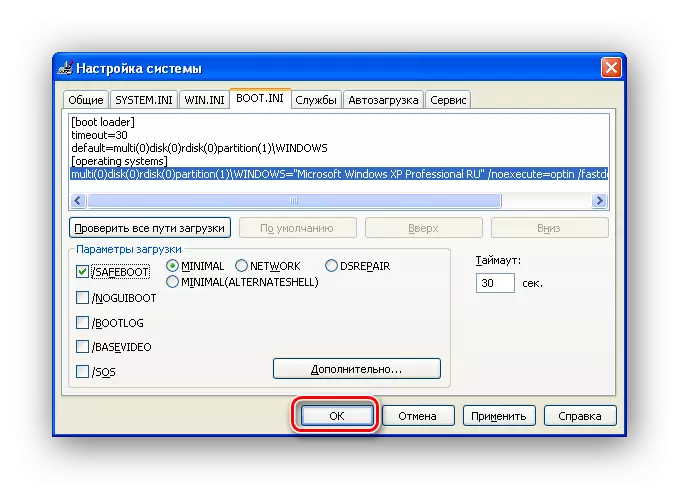
ඉන්පසු "නැවත ආරම්භ කරන්න".
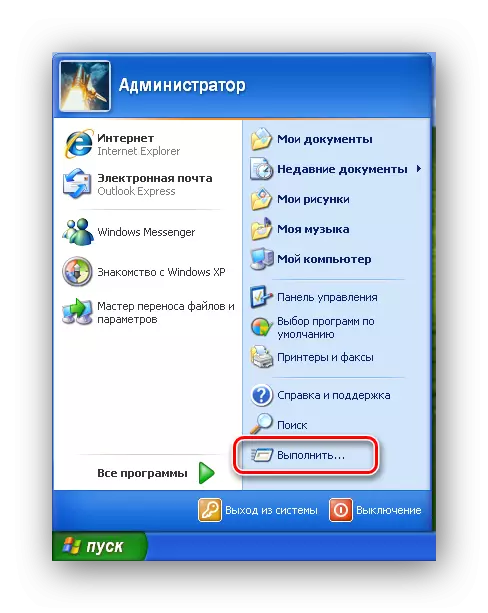
msconfig
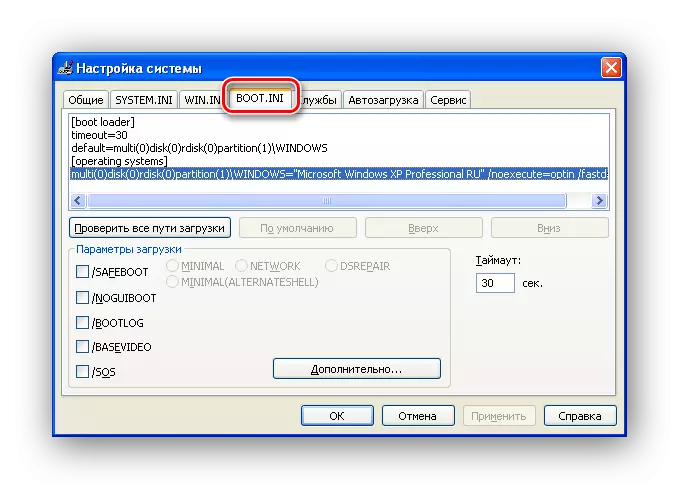
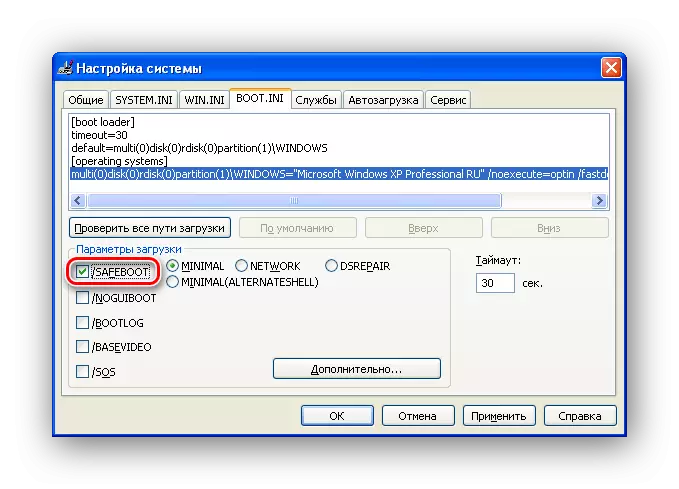

එතෙක්, දැන් එය වින්ඩෝස් එක්ස්පී එනතෙක් බලා සිටීම ඉතිරිව ඇත.
පද්ධතිය සාමාන්ය ප්රකාරයේදී ආරම්භ කිරීම සඳහා, බාගත පරාමිතීන් තුළ පමණක් එකම ක්රියාවන් කළ යුතුය, "/ ආරක්ෂිතව" සිට පිරික්සුම් කොටුව ඉවත් කරන්න.
නිගමනය
මෙම ලිපියෙන් අපි වින්ඩෝස් එක්ස්පී මෙහෙයුම් පද්ධතිය ආරක්ෂිත ප්රකාරයේදී පැටවීමට ක්රම දෙකක් සමාලෝචනය කළෙමු. බොහෝ විට, පළපුරුදු පරිශීලකයින් පළමුවැන්න භාවිතා කරයි. කෙසේ වෙතත්, ඔබට පැරණි පරිගණකයක් තිබේ නම් සහ ඒ සමඟම ඔබ USB යතුරුපුවරුවක් භාවිතා කරන්නේ නම්, පැරණි BIOS අනුවාදයන් USB යතුරුපුවරුවලට සහාය නොදක්වන බැවින් ඔබට ඇරඹුම් මෙනුව භාවිතා කළ නොහැක. මෙම අවස්ථාවේ දී, දෙවන ක්රමය උපකාරී වේ.
